Φανταστείτε την ακόλουθη κατάσταση: Όταν προσπαθείτε να εκκινήσετε το σύστημα, χρειάζεται χρόνος συνοδευόμενος από μια ξαφνική αύξηση της ταχύτητας του ανεμιστήρα. Μετά από λίγα δευτερόλεπτα, η οθόνη εμφανίζει το ακόλουθο σφάλμα:
Σφάλμα κατά την αποστολή του μηνύματος λήξης στο μήνυμα ΜΕ

Τώρα, είτε το σύστημα θα εκκινήσει κανονικά είτε θα καταρρεύσει προτού φορτωθεί πλήρως το σύστημα. Εάν εκκινεί κανονικά (κάτι που συμβαίνει συνήθως), το σύστημα θα αντιμετώπιζε προβλήματα ενώ προσπαθούσε να κλείσει.
Τα παρακάτω είναι οι αιτίες του σφάλματος:
1] Προβλήματα με την έκδοση BIOS: Η έκδοση BIOS ενδέχεται να μην ενημερώθηκε εγκαίρως ή μια πρόσφατη ενημέρωση να έχει εγκαταστήσει ένα ασταθές BIOS στο μηχάνημα.
2] Πρόβλημα με το POST: Ένα πρόβλημα με το Power On Self Test σημαίνει πρόβλημα με κάποιο από το σχετικό υλικό.
3] Πρόβλημα με οποιοδήποτε από τα συνδεδεμένα περιφερειακά.
4] Ιός ή κακόβουλο λογισμικό.
5] Πρόβλημα με τον σκληρό δίσκο.
Δεδομένου ότι οι πιθανές αιτίες του σφάλματος είναι πολλές, ας διατηρήσουμε την προσέγγισή μας για την αντιμετώπιση του προβλήματος συστηματικά και να απομονώσουμε κάθε πιθανότητα μία προς μία.
Το ερώτημα είναι αν μπορείτε να κάνετε εκκίνηση στο σύστημα ή όχι. Εάν όχι, δοκιμάστε να μπείτε στο σύστημα μέσω της ασφαλούς λειτουργίας. Εδώ είναι η διαδικασία για να εκκίνηση στο σύστημα μέσω ασφαλούς λειτουργίας.
1] Εκτελέστε μια πλήρη σάρωση κατά του ιού και του κακόβουλου λογισμικού του συστήματος.
2] Αποσυνδέστε όλα τα περιφερειακά από το σύστημα και δοκιμάστε να εκκινήσετε ξανά το σύστημα. Εάν μπορείτε να εκκινήσετε κανονικά, συνδέστε τα περιφερειακά ένα προς ένα και ελέγξτε ποιο από αυτά δημιουργούσε το πρόβλημα.
Στη συνέχεια, προχωρήστε στις ακόλουθες λύσεις:
1} Ενημερώστε το BIOS
2} Εκτελέστε το CHKDSK
3} Ελέγξτε τη χρήση του δίσκου
Λύση 1] Ενημερώστε το BIOS
Σε περίπτωση που το BIOS δεν έχει ενημερωθεί για μεγάλο χρονικό διάστημα και δεν είναι ενημερωμένο, θα μπορούσαμε να το κατεβάσουμε από τον ιστότοπο του κατασκευαστή και να το ενημερώσουμε.
Σε περίπτωση που ενημερώσαμε το BIOS πρόσφατα, είναι πολύ πιθανό ότι η νεότερη έκδοση ήταν ασταθής. Θα μπορούσαμε να υποβαθμίσουμε το ίδιο. Η διαδικασία υποβάθμισης του BIOS διαφέρει από κατασκευαστή σε κατασκευαστή. Το ίδιο θα μπορούσε να ελεγχθεί στον ιστότοπο του κατασκευαστή.
Λύση 2] Εκτελέστε το CHKDSK
Σε περίπτωση που το πρόβλημα είναι με τον σκληρό δίσκο, ένα CHKDSK θα μπορούσε να είναι χρήσιμο στον εντοπισμό και την επίλυση του προβλήματος.
1] Αναζήτηση γραμμής εντολών στη γραμμή αναζήτησης των Windows και κάντε δεξί κλικ στο εικονίδιο. Επιλέξτε Εκτέλεση ως διαχειριστής.
2] Πληκτρολογήστε την ακόλουθη εντολή και πατήστε Enter:
CHKDSK / f / r
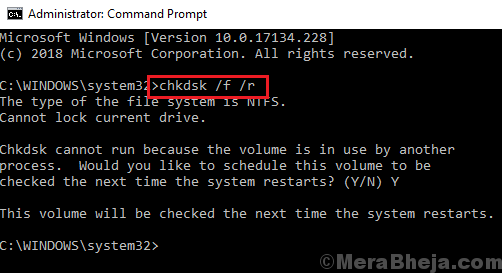
3] Στην προτροπή που ακολουθεί, πληκτρολογήστε Y (δηλώνει Ναι) και πατήστε Enter.
4] Η διαδικασία CHKDSK θα εκτελείται όταν κάνετε επανεκκίνηση του συστήματος.
Λύση 3] Ελέγξτε τη χρήση του δίσκου
Όταν η μνήμη RAM είναι υπερφορτωμένη, η χρήση του δίσκου είναι υψηλή.
1] Πατήστε CTRL + ALT + DEL για να ανοίξετε το μενού Επιλογές ασφαλείας.
2] Επιλέξτε Task Manager από τη λίστα. Αναπτύξτε τις επιλογές στη Διαχείριση εργασιών.
3] Ελέγξτε αν η χρήση του δίσκου αυξάνει ξανά και ξανά έως και 100%.
Εάν ναι, αυτό σημαίνει ότι οι RAMis είναι τεταμένες. Είτε η μνήμη RAM είναι λιγότερο από ό, τι απαιτείται από το σύστημα (προτείνω τουλάχιστον 4 GB μνήμης RAM για Windows 10) ή κάποια εφαρμογή το χρησιμοποιεί υπερβολικά.
Ελπίζω να βοηθήσει!
![Τα Windows 10 εμφανίζουν πάντα λάθος ζήτημα ημερομηνίας και ώρας [Διορθώθηκε]](/f/7d38f948f2117c11638124de98e99b01.png?width=300&height=460)

